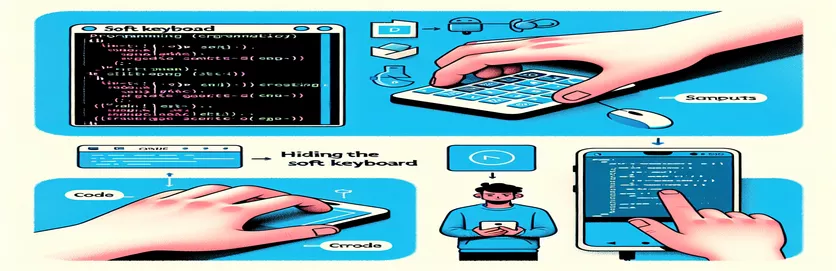Introdução a ocultar o teclado Android
Ao desenvolver aplicativos Android, há momentos em que você precisa ocultar programaticamente o teclado virtual. Isto é particularmente útil quando você tem um EditText e um Button em seu layout e deseja que o teclado desapareça após clicar no botão.
Neste guia, exploraremos maneiras simples e eficazes de obter essa funcionalidade. Seguindo as etapas fornecidas, você poderá aprimorar a experiência do usuário em seu aplicativo, gerenciando a visibilidade do teclado com eficiência.
| Comando | Descrição |
|---|---|
| getSystemService | Recupera um serviço de nível de sistema por nome; aqui, é usado para obter o InputMethodManager para gerenciar o teclado. |
| hideSoftInputFromWindow | Oculta o teclado virtual da janela, usando um token e sinalizadores como parâmetros. |
| getCurrentFocus | Retorna a visualização atual em foco na atividade, usada para determinar de onde o teclado deve se ocultar. |
| onClickListener | Configura um retorno de chamada que é acionado quando uma visualização (por exemplo, botão) é clicada. |
| dispatchTouchEvent | Intercepta eventos de movimento da tela sensível ao toque antes que eles sejam enviados para a janela, útil para manipulação de toque personalizada. |
| windowToken | Retorna um token que identifica exclusivamente a janela associada à visualização, necessária para ocultar o teclado. |
Compreendendo como ocultar o teclado Android
No exemplo Java, o script primeiro importa as classes necessárias, como InputMethodManager, View, e EditText. O onCreate método configura o layout e inicializa o EditText e Button. Quando o botão é clicado, o hideKeyboard método é chamado. Este método recupera a visualização em foco atual usando getCurrentFocus, e se uma visão estiver focada, ela usa InputMethodManager para ocultar o teclado virtual chamando hideSoftInputFromWindow. Isso fecha efetivamente o teclado quando o botão é clicado.
No exemplo do Kotlin, uma funcionalidade semelhante é alcançada. O script substitui o onCreate método para definir a visualização do conteúdo e inicializar o EditText e Button. O ouvinte de clique do botão chama o hideKeyboard método. Além disso, o dispatchTouchEvent O método é substituído para ocultar o teclado ao tocar fora. Este método verifica se uma visualização está focada e oculta o teclado usando InputMethodManager. Esses scripts melhoram a experiência do usuário gerenciando a visibilidade do teclado virtual de forma eficiente.
Fechando o teclado virtual do Android programaticamente
Java para desenvolvimento Android
import android.app.Activity;import android.view.View;import android.view.inputmethod.InputMethodManager;import android.widget.Button;import android.widget.EditText;import android.os.Bundle;public class MainActivity extends Activity {@Overrideprotected void onCreate(Bundle savedInstanceState) {super.onCreate(savedInstanceState);setContentView(R.layout.activity_main);EditText editText = findViewById(R.id.editText);Button button = findViewById(R.id.button);button.setOnClickListener(new View.OnClickListener() {@Overridepublic void onClick(View v) {hideKeyboard();}});}private void hideKeyboard() {View view = this.getCurrentFocus();if (view != null) {InputMethodManager imm = (InputMethodManager) getSystemService(Activity.INPUT_METHOD_SERVICE);imm.hideSoftInputFromWindow(view.getWindowToken(), 0);}}}
Ocultar o teclado ao tocar fora
Kotlin para desenvolvimento Android
import android.app.Activityimport android.os.Bundleimport android.view.MotionEventimport android.view.Viewimport android.view.inputmethod.InputMethodManagerimport android.widget.EditTextimport android.widget.Buttonclass MainActivity : Activity() {override fun onCreate(savedInstanceState: Bundle?) {super.onCreate(savedInstanceState)setContentView(R.layout.activity_main)val editText = findViewById<EditText>(R.id.editText)val button = findViewById<Button>(R.id.button)button.setOnClickListener { hideKeyboard() }}private fun hideKeyboard() {val view = this.currentFocusview?.let { v ->val imm = getSystemService(Activity.INPUT_METHOD_SERVICE) as InputMethodManagerimm.hideSoftInputFromWindow(v.windowToken, 0)}}override fun dispatchTouchEvent(ev: MotionEvent): Boolean {if (currentFocus != null) {val imm = getSystemService(Activity.INPUT_METHOD_SERVICE) as InputMethodManagerimm.hideSoftInputFromWindow(currentFocus!!.windowToken, 0)}return super.dispatchTouchEvent(ev)}}
Técnicas avançadas para gerenciar o teclado Android
Outro aspecto importante do gerenciamento do teclado virtual do Android é lidar com sua visibilidade em resposta a diversas interações e configurações do usuário. Por exemplo, você pode querer que o teclado apareça automaticamente quando um EditText ganha foco ou para garantir que ele se esconda ao navegar entre diferentes componentes da UI. Isto pode ser conseguido usando o InputMethodManager junto com retornos de chamada do ciclo de vida, como onResume e onPause.
Além disso, você pode controlar o comportamento do teclado ajustando o android:windowSoftInputMode atributo no arquivo de manifesto da sua atividade. Este atributo permite especificar se o teclado deve ajustar o layout da atividade ou permanecer oculto até ser solicitado explicitamente. A utilização dessas configurações pode melhorar significativamente a experiência do usuário, fornecendo uma interface mais intuitiva e responsiva.
Perguntas comuns sobre como ocultar o teclado Android
- Como faço para ocultar o teclado quando um EditText perde o foco?
- Você pode substituir o onFocusChange ouvinte do EditText e ligue InputMethodManager.hideSoftInputFromWindow.
- Posso mostrar automaticamente o teclado quando um EditText ganha foco?
- Sim, use InputMethodManager.showSoftInput no onFocusChange ouvinte.
- Como posso ocultar o teclado em um fragmento?
- Chamar InputMethodManager.hideSoftInputFromWindow no contexto da visão do fragmento.
- O que é android:windowSoftInputMode usado para?
- Especifica como o teclado interage com o layout da atividade, como redimensionar ou permanecer oculto.
- Como escondo o teclado ao tocar fora de um EditText?
- Sobrepor dispatchTouchEvent em sua atividade para verificar eventos de toque fora do EditText.
- Posso forçar o teclado a permanecer oculto?
- Sim, configurando android:windowSoftInputMode para stateHidden no manifesto.
- Como posso detectar se o teclado está visível no momento?
- Usar getWindowVisibleDisplayFrame para comparar a área visível da tela com a altura da visualização raiz.
- É possível ocultar o teclado programaticamente com um clique de botão?
- Sim, ligue InputMethodManager.hideSoftInputFromWindow no botão onClickListener.
Principais vantagens sobre como ocultar o teclado Android
Concluindo, gerenciar o teclado virtual do Android é crucial para melhorar a experiência do usuário em seu aplicativo. Usando InputMethodManager, você pode ocultar ou mostrar programaticamente o teclado com base nas interações do usuário, como cliques em botões ou eventos de toque. Além disso, configurar o android:windowSoftInputMode O atributo em seu arquivo de manifesto permite controlar o comportamento do teclado com mais precisão. A implementação desses métodos garante que a presença do teclado não interfira na usabilidade do aplicativo, proporcionando uma interface suave e intuitiva para os usuários.